Eltávolítása bőr foltok szerszám helyszíni javító ecset, órák
Ebben az útmutatóban a Photoshop, úgy véljük, az egyik legcsodálatosabb és kényelmes szempontjából időtakarékos retusálóeszközökkel - Spot Healing Brush (Spot Healing Brush). Az első csoportba a három eszközt retusálást.
Spot Healing Brush először be Photoshop CS2, valamint két másik retusálóeszközökkel: Szabványos Healing Brush (Healing Brush) és tapasz (Patch eszköz). Ez lényegében helyettesíti a textúra a szerszám, amely helyreállítja (javítás) a sérült területet, és cserélje ki a kiváló minőségű, vett egy másik területe a kép, de ez nem változtatja meg a színét és fényerejét a problémás terület. Mindez a Spot Healing Brush gyakorlatilag erőfeszítés nélkül a részünkről.
Mindkét szabvány retusálóeszközökkel - Javító ecset (Lecha kefe) és Patch Tool (tapaszok) megköveteli, hogy adja meg a helyét figyelembe a textúra a mintában, míg a Helyi javító ecset dönt is. Csak annyit kell tennie -, hogy kattintson a problémát kép Spot Healing Brush és a meglévő károk helyreáll, mintha varázsütésre! Spot Healing Brush teszi a dolgát azáltal, hogy a minta kicsi, közel a problémás területen, ezért az úgynevezett „pontot.” De ha vissza kell állítani a nagy bőrfelületeken, használjon más retusálóeszközök, tapaszok vagy kezelésére ecsettel.
Ebben a leckében megtanulod, hogyan kell használni a pont ecsettel távolítsa el a pattanások és egyéb kisebb hibák a héjon, valamint ilyen nincs textúra, kosz, por, penész és finom karcolásokat.
Gyorsítás Dot ecset segítségével a billentyűzetet
Mint később látni fogjuk a lecke, ecset Spot (Spot Healing Brush) gyors, de néhány egyszerű gyorsbillentyűket felgyorsítja a folyamatot. Nagyításhoz a képet kombinációja Ctrl + csökkentése Ctrl; vagy válassza a Zoom eszköz eszközt, és kattintson a kívánt képet magasztalja; csökkentésére tartsa lenyomva az Alt billentyűt, és nyomja meg a szerszám Zoom eszköz újra.
A lapozáshoz nyomja meg a szóköz a képen belül átmenetileg váltani egy eszköz „Hand» (kéziszerszám). majd kattintson a vásznon, és húzza a képet a kívánt helyre.
A legjobb eredmény, munkaeszköz Spot kefe, be kell állítani az ecset méretét egy kicsit nagyobb, mint a méret a probléma nagysága, ami azt jelenti, állandó közötti váltás kefe méretben. Ahhoz, hogy gyorsan változik a mérete, az gombbal zárójelben, ahol a bal oldali konzol ([) csökkenti az átmérő, és a jobb oldali (]) növekszik. Az is előfordulhat, ecset folt (Spot Healing Brush) keresésekor a kívánt textúra csere hibázik. Hogy megszünteti a korábbi rossz lépés, kombinációját használja a Ctrl + Z és tovább.
Mert ez a bemutató, de ebben a Spot Healing Brush eltávolítani pattanások az arc a lány a fotón Photoshop CS4, de bármelyik verziót Photoshop CS2 és fent is alkalmas a korrekció.
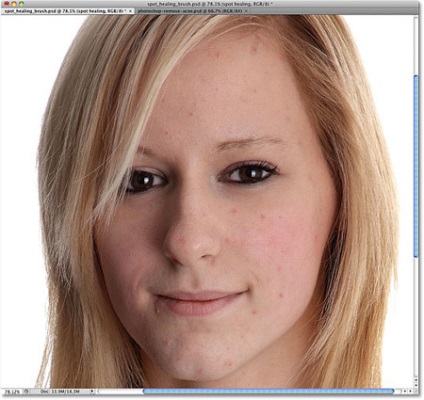
Nyílt Photoshop bármely fényképeit problémás bőrt. A panel rétegek (Layers) a kép úgy néz ki, mint a háttér réteget (Background).
Célunk az, hogy javítja a bőr minőségét, de hogy végezzen az eredeti képretusálás kockázatos, mivel nincs kép tartalék esetén az esetleges hibákat. Ahhoz, hogy megvédje az eredeti fényképet a nem kívánt hatásai hozzon létre egy új réteget (Ctrl + Shift + N vagy ikont ívet alsó panel rétegek) a háttér felett. Mi teszi az arcot korrekció egy külön rétegen.
Photoshop programban azáltal, hogy új üres réteget szólít az alapértelmezett „1. réteg» (Layer 1). Nevezze át az új réteget «Spot gyógyítás», duplán kattintva a cím miniatűrök réteg. A bevált gyakorlat szerint megnevezni minden réteg, amely hozzájárul a megőrzése érdekében a munkát.
Kiválasztása egy eszköz Spot Healing Brush (Spot Healing Brush) az eszköztár, akkor csoportosítani más eszközökkel retusálást. Ha nem jelenik meg az ikon Dot ecset, kattintson a visszaállítás eszköz ikonra, és tartsa lenyomva néhány másodpercig, hogy megjelenítse a legördülő menüből. Válasszon a poloska neki egy ecsetet, és lásson munkához.
Alapérték Scatter Brush (Spot Healing Brush) csak akkor működik, a réteg, amely az aktuálisan kiválasztott. De mit tegyünk, mert van egy üres réteget? Meg kell választani a Photoshop alapjául az eredeti háttér réteget a képet. Állítsa be a felső menüben, használja ezt a funkciót az összes réteget a dokumentum «Sample All Layers» (Példa: minden réteg).
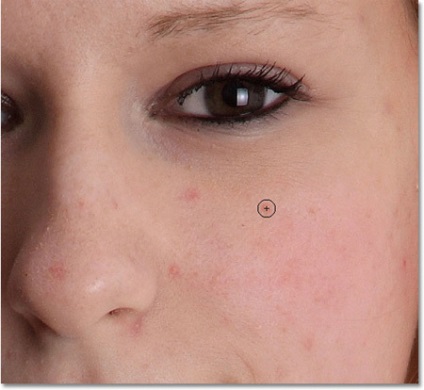
Megnyomtam a lényeg az ecset pattanás, és megváltoztatta a néző jó a bőr textúrája mellett a pattanás.
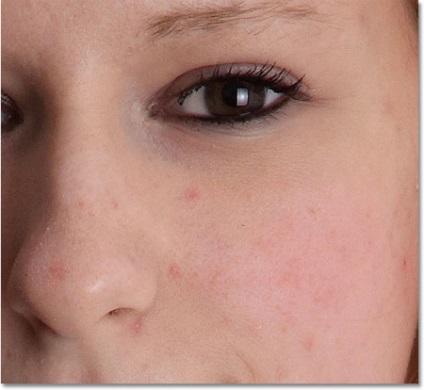
Továbbra is megszüntesse akne, beállítja az ecset méretét zárójelbe. Ne feledje, hogy mindig lehet eltávolítani egy rossz lépés, törlésére vonatkozóan Ctrl + Z.
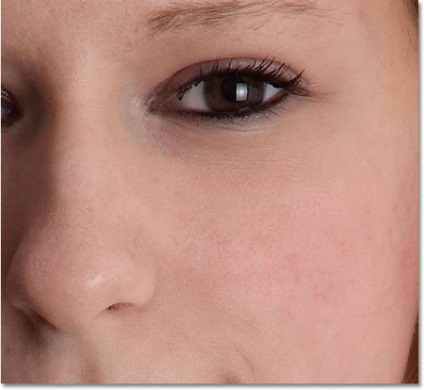
A problémás területek, amelyek nem férnek be egy kerek alakú ecset, például karcolás vagy hosszúkás alakzatok is használhatja a helyszínen kefével. De kattintva a problémás terület, ne engedje el az egér egyszer, és húzza az ecsetet mentén a környéken. Az alábbi példa megpróbálja eltávolítani számos pattanások a sarkon a szája a lány.

Annak érdekében, hogy ezen a területen, toltam csak alul a pattanás eszközt, és húzza, miközben az egér gombját fel. Ha húzza a kurzort a szerszám pályáját lesz, fekete színű. Ez átmeneti, jelölésére a láthatóságát a befolyási tartománya az eszközt.

Amikor elengedi az egérgombot, a fekete szerszám útvonal eltűnik, és ez a probléma nagysága fogják javítani.

A mozgás iránya ahogy húzza az ecsetet fontos szerepet játszik, mivel ez biztosítja a különböző retusálás. Photoshop veszi alapul a helyettesítési terület közelében, ahol akkor kezdődött a kézmozdulat, így próbálja elindítani a helyreállítás egy tiszta bőrfelületre. Próbálja meg megváltoztatni a mozgás irányát a szerszám meghibásodás esetén.
mód ecsettel
Ha ön használ Spot ecsettel távolítsa el a pattanások, mint én, hogy a legjobb eredmény elérése érdekében használja keverési módok (mód) a felső menüben eszköz beállításait. Kezdve a „normális» (Normál). Az alapértelmezett mód, amíg a „csere fény» (világosítás) próbálja különböző lehetőségek keverésre.
C mód „Replacement fény» (világosítás) Photoshop cserélni csak képpontok sötétebb textúra minta. Például, pattanások általában sötétebb, mint az alapja a bőrszín és a mód alkalmas a korrekciót. De ha a hiba fényesebb, mint a fő hangot a bőr, a legjobb, hogy a „sötét” keverési mód (Darken).
Válthatunk módok használja a Shift + Shift vagy.
Options „Compliance megközelítés» (Proxomiti Match) és a „létrehozása textúrák» (Create Texture)
A jobb keverési módot a felső menüben a megfelelő funkciót megközelítés (Proxomiti Match), és hozzon létre a textúra (Create Texture). Alapértelmezett vonalat megközelítés aktívan és felváltja a problémás területeket körülvevő struktúra. Úgy történik, hogy közel a problémás területet nem minőségi bőr textúráját. Ebben a helyzetben megpróbálja aktiválni a „Create textúra» (Create Texture). Photoshop felfedezni a környéket a hiba, és hozza létre saját textúrák helyett a problémás terület alapján alkotott képet a minőségét textúra.
Folyton kijavítása bőrhibákat, ugyanakkor nem távolítja el az összes pattanások az arcon a lány. Nézd, úgy néz ki, mint az arca előtt és a kezelés után Dot ecsettel.
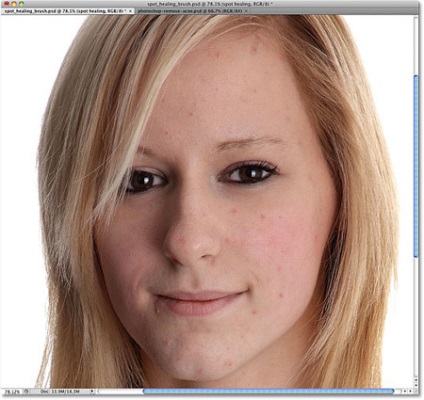
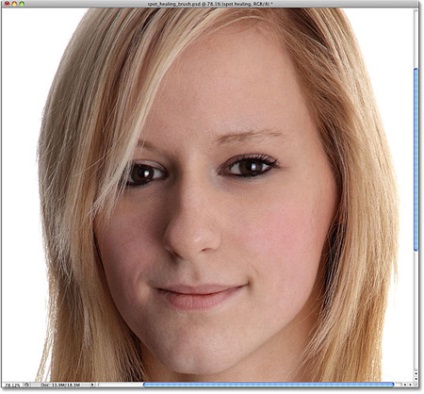
Tudnék a Spot Healing Brush kijavítani az összes lány arc bőrhibák? Nem, persze. Nehéz látni a képen, de a homloka és álla volt a finom ráncok és érdesség, amelyekkel foglalkozni kell a szabványos Healing Brush (Healing Brush). Ugyanakkor meg kell tisztelegni, hogy csak egy pár percig Spot ecsettel képes megszüntetni a fő probléma a bőr és ez úgy néz tiszta és egészséges.